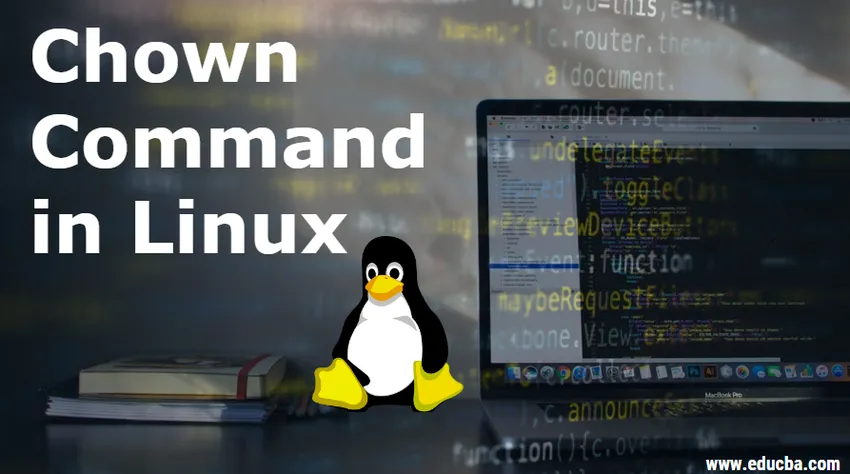
Introduzione a Chown Command in Linux
In Linux, quando creiamo un file, una cartella o un collegamento, ogni file o cartella è associato a un gruppo e un proprietario a cui sono assegnati diritti di accesso per il proprietario del file, i membri del gruppo e altri.
Per creare un file in Linux, possiamo usare la sintassi seguente:
Sintassi:
touch file_name
Produzione:

Quando viene creato un file, l'utente che ha creato il file diventa il proprietario e il gruppo che possiede il proprietario diventa il gruppo corrente dell'utente.
Dato che potrebbero esserci molte persone che usano Linux allo stesso tempo, dobbiamo aumentare la sicurezza a cui ogni utente accede al proprio file. Le autorizzazioni per accedere a un file sono concesse a:
- Utente: solo al proprietario del file viene concessa l'autorizzazione per accedere al file.
- Gruppo: un gruppo di utenti è autorizzato ad accedere al file.
- Altri: ogni altro utente che tenta di accedere al file può avere accesso.
CHOWN significa CHange OWNership per un file / cartella / collegamento.
Come usare Chown Command in Linux?
La sintassi di base per il comando CHOWN è:
chown (OPTIONS).. USER(:GROUP) FILE(s)..
- (OPZIONI): il comando sopra può essere utilizzato con o senza opzioni aggiuntive.
- (UTENTE): il nome utente o l'ID utente numerico (UID) è il nuovo proprietario di un file.
- (:): per modificare un gruppo di un file / cartella / collegamento, utilizzare i due punti
- (GRUPPO): per modificare la proprietà del gruppo di un file è facoltativo.
- FILE : il nome del file di destinazione a cui deve essere applicato il comando chown .
Produzione:

Per verificare la versione di chown: Per verificare la versione di chown sul tuo sistema, è necessario seguire di seguito
Sintassi:
chown –version
Esempi di Chown Command in Linux
Alcuni esempi elencati per usare il comando chown in Linux:
1. Per modificare la proprietà di un file: di seguito è riportata la sintassi per modificare il proprietario del file:
Sintassi:
chown owner_name file_name
Ci sono diverse opzioni da usare per chown come di seguito:
- –C: risultati quando viene effettuata una modifica al file. Ad esempio: chown –c nome_proprietario nome_file
- –V: Risultati fornisce le informazioni dettagliate di ciascun file. Ad esempio: chown –v nome_proprietario nome_file
- –F: determina una modifica forzata della proprietà del file. Nasconde la maggior parte dei messaggi di errore quando non è consentito modificare la proprietà.
- –R: risultati su file e directory ricorsivi. Ad esempio: chown –R nome_proprietario nome_file1 nome_file2
| Opzione | Descrizione |
| -c
-i cambiamenti | Descrivi in modo dettagliato l'azione per un file la cui proprietà viene modificata |
| -dereference | Non agisce su collegamenti simbolici, ma agisce su ciò a cui sono indicati |
| -f
-silenzioso | Non stampare o nasconde i messaggi di errore per i file la cui proprietà non può essere modificata |
| -Referenza = file_name | Utilizzare le informazioni sull'utente e sul gruppo del file di riferimento anziché un nuovo valore proprietario esplicito |
| -R
-ricorsivo | Cambia in modo ricorsivo la proprietà delle directory e il loro contenuto in essa. |
| -v
-verbose | Descrive in modo dettagliato l'azione (o non azione) intrapresa per ciascun file. |
2. Per modificare il gruppo di un file: Di seguito è riportata la sintassi per modificare il gruppo di un file.
Sintassi:
chown :group_name file_name
Un altro modo per cambiare il nome del gruppo è usare il comando chgrp.
3. Per modificare il proprietario e il gruppo di un file: Di seguito è riportata la sintassi per modificare il proprietario e il gruppo contemporaneamente. Lo facciamo usando il comando chown seguito con il nome proprietario e il nome gruppo separati da due punti (:).
Sintassi:
chown owner_name:group_name file_name
4. Per cambiare la proprietà da un proprietario particolare: se vogliamo cambiare un proprietario particolare e dare loro l'accesso al root, usa la sintassi seguente:
Sintassi:
sudo chown --from=owner_name root file_name
5. Per modificare il gruppo solo da un gruppo particolare: se si desidera rimuovere un determinato gruppo per un file e assegnarlo a un nuovo gruppo, utilizzare la sintassi seguente:
Sintassi:
chown –from:group-name :new_group_name file_name
6. Per modificare le informazioni sulla proprietà / sul gruppo da un file di riferimento: se vogliamo modificare le informazioni sul proprietario / gruppo da altri file invece di aggiornare manualmente il file, possiamo usare la sintassi seguente:
Sintassi:
chown –reference=ref_file_name file_name
7. Per modificare la proprietà e il nome del gruppo in Uid e Gid: possiamo utilizzare ID utente e ID gruppo per modificare la proprietà e il gruppo per un file. Per questo, possiamo usare la sintassi seguente:
Sintassi:
chown 1000:1001 file_name
Comandi Chown per Directories
I comandi di Chown vengono applicati anche alle directory come abbiamo fatto per i file. Per vedere i permessi per una directory, usa il comando ls-l e out è dato sotto.
Produzione:
drwxr-xr-x 2 gruppo utenti 4096 20 marzo 17:39 nome_directory
Qui, l'utente è il proprietario e group è il nome_gruppo assegnato al nome della directory
1. Per modificare la proprietà di una directory
Sintassi:
chown owner_name /directory_name
2. Modificare il nome del gruppo di una directory
Sintassi:
chown :grp_nme /directory_name
3. Per modificare il proprietario e il nome del gruppo
Sintassi:
chown owner_name:group_name /directory_name
4. Per modificare la proprietà / nome gruppo per più file o directory
Sintassi:
chown owner:grpname file1 file2 file3..
Chown Command per i collegamenti
Un collegamento simbolico è un collegamento che fa riferimento a un file esistente. Per creare un collegamento simbolico, possiamo farlo con "ln". supponiamo, creeremo un collegamento simbolico come symblink per un test di file.
Sintassi:
ln –s test.txt symblink
Per verificare l'accesso al proprietario e al gruppo, possiamo usare il comando ls –lrt come di seguito:
lrwxr-xr-x 1 root root 5 Feb 29 22:11 symblink -> test.txt
-rw-r--r-- 1 root root 0 Feb 29 22:11 test.txt
possiamo vedere qui, ci sono due voci disponibili, una il file di test e l'altra è collegata in modo simbolico al file di test.
Proviamo ora a cambiare la proprietà del symblink e vediamo cosa succede,
Sintassi:
chown user symblink
Per vedere le modifiche apportate alla proprietà, esegui il comando ls –lrt e l'output verrà mostrato come di seguito:
Produzione:
-rw-r – r– 1 utente root 0 29 febbraio 22:11 test.txt
lrwxr-xr-x 1 root root 5 29 febbraio 7 22:11 symblink -> test.txt
Articoli consigliati
Questa è una guida a Chown Command in Linux. Qui discutiamo la sintassi e gli esempi del comando chown in Linux insieme ai comandi chown per directory e collegamenti. Puoi anche consultare i nostri altri articoli suggeriti per saperne di più -
- Comandi di Hadoop fs
- Funzionamento di un host virtuale
- Comandi di sistema Linux di base
- Comandi di base di Kali Linux
- Guida completa agli operatori Linux